新苹果11手机怎么截屏 iphone11怎么截屏滚动截屏
日期: 来源:冰糖安卓网
苹果11手机作为最新一代的苹果手机,其功能强大、操作简便备受用户喜爱,其中截屏功能更是备受关注。想要在iPhone 11上进行截屏操作,只需简单几步即可完成。而在滚动截屏方面,iPhone 11也提供了便捷的操作方式,让用户可以轻松截取整个页面的内容。在日常使用中苹果11手机的截屏功能无疑是一项非常实用的功能,为用户带来了更便捷的操作体验。
iphone11怎么截屏滚动截屏
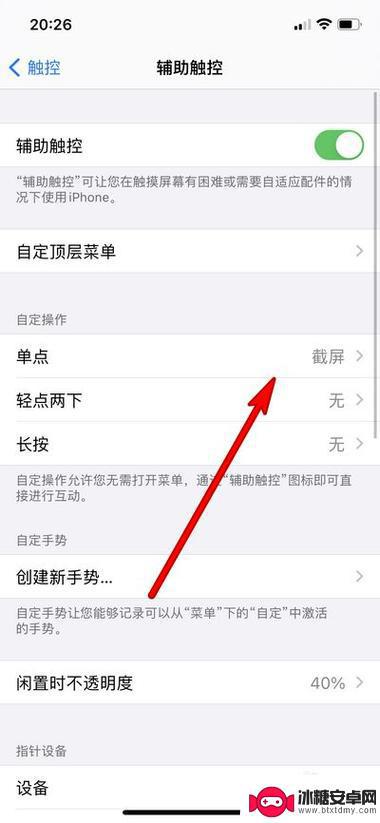
iPhone11怎么截屏
按键截屏:通过同时按住【音量+键】和【电源键】进行截屏。
虚拟按键截屏:点击iPhone11【设置】-【通用】-【辅助功能】-滑动【开关】至右边,即可启动“小白点”。点击下方【自定顶层菜单】-选择【+】设置【屏幕快照】,回到需要截图的界面,点击【小白点】-【屏幕快照】即可截图。
iPhone11怎么截长图
目前原生截长图功能只支持部分应用,例如Safari、备忘录等应用。通过同时按住【音量+】和【电源键】或者通过【小白点】截图,点击左下角【缩略图】选择上方【整页】即可截长图。
iPhone11怎么区域截图
同时按住【音量+】和【电源键】完成截图,拖动【截图】边缘。自定义合适的图片尺寸,点击左上角【完成】即可保存区域截图。
iPhone11怎么屏录
点击【设置】-【控制中心】-【自定义控制】-添加【屏幕录制】-回到主界面【上划】-点击【屏幕录制】即可开始屏幕录制。点击手机红色【状态栏】即可停止录制。录制文件存放在【相册】内。
以上就是苹果11手机如何进行截屏的全部内容,如果你遇到相同问题,可以参考本文中介绍的步骤进行修复,希望对大家有所帮助。












